Whatsapp ステータス ビデオのダウンロード: Whatsapp ステータス画像とビデオをオンラインでダウンロードする方法
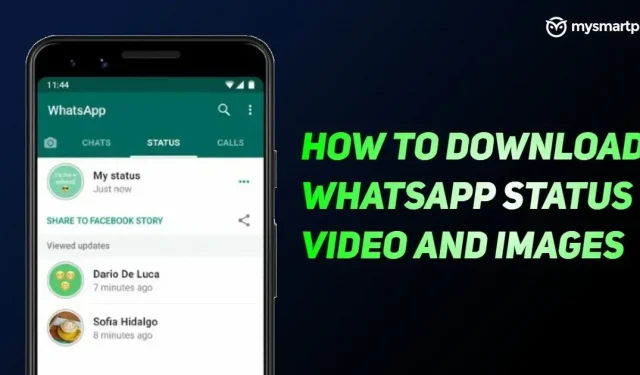
Whatsapp のステータスは、おそらく人気のあるメッセージング アプリの最も優れた機能の 1 つです。ステータス セクションは Instagram ストーリーに似ており、画像やビデオをアップロードして友人や家族と共有できます。Instagram ストーリーと同様に、WhatsApp のステータスは 24 時間後に消えます。また、プラットフォームに送信される通常の画像や動画とは異なり、WhatsApp ステータスの画像や動画をアップロードすることはできません。しかし、特定の画像やビデオが気に入って、それをダウンロードしたい場合はどうすればよいでしょうか? そうですね、それについては解決策があるので心配する必要はありません。この記事では、WhatsApp ステータスのビデオや画像をいくつかの簡単な手順でデバイスにダウンロードする方法について、ステップバイステップのガイドを紹介します。
WhatsAppのステータスとは何ですか?
WhatsAppのステータスは基本的にFacebookやInstagramのストーリーに似た機能です。これにより、ユーザーはステータス更新として画像、ビデオ、テキスト、GIF をアップロードできるようになります。ただし、アップロードされたコンテンツは 24 時間後に削除されます。プロセスは非常に簡単で、WhatsApp アプリに専用の [ストーリー] タブが表示されます。ユーザーは「私のステータス」をクリックして、自分のアカウントにステータス更新を追加できます。デフォルトでは、WhatsApp のステータスは、携帯電話のアドレス帳にお互いの電話番号を保存しているユーザーに表示されることに注意することが重要です。ユーザーは、ストーリーの表示中に [ステータス] タブに切り替えて [再生] を押すだけで、WhatsApp ステータスで他の人に返信することもできます。
Whatsapp ステータスに何を追加できますか?
メッセージング プラットフォームを使用すると、さまざまなコンテンツを WhatsApp ステータスとしてアップロードできます。まず、ユーザーは単純なテキスト メッセージをステータスとして追加できます。複数の画像や GIF を追加することもできます。さらに、ユーザーは WhatsApp ステータスとして複数のビデオをアップロードすることもできます。
WhatsApp ステータスビデオの長さ
Whatsapp はビデオの最大長を 30 秒に設定しています。これは単に、ユーザーがステータスとして 30 秒のビデオをアップロードできることを意味します。ビデオが 30 秒を超える場合でも、ユーザーは残りの部分を別のビデオとしてステータスに追加できます。
AndroidモバイルでWhatsAppステータスビデオと画像をダウンロードする方法?
すべての WhatsApp ステータスのビデオと画像を Android スマートフォンに簡単に保存できる特定の方法があります。この記事では、WhatsApp のステータスを簡単にダウンロードして保存できる 2 つの異なるオプションを紹介します。それで。はじめましょう。
Androidモバイルのファイルマネージャーを使用してWhatsAppステータスビデオと画像を保存する方法
1つ目の方法は、Androidスマートフォン独自のファイルマネージャーを使用することです。信じられないかもしれませんが、WhatsApp のステータスはデバイスに保存されます。以下の手順に従うだけで、すべての WhatsApp ステータスビデオと画像を取得できます。
- whatsapp にアクセスし、ダウンロードしたいステータスを確認します。
- その後、Android スマートフォンでファイル マネージャー アプリを開きます。「設定」に移動し、「隠しシステムファイルを表示」を切り替えます。ファイル マネージャーにこのオプションが表示されない場合は、Play ストアから Google ファイル アプリをダウンロードし、同じ手順を繰り返します。
次に、WhatsApp というラベルの付いたフォルダーに移動し、[メディア] > [ステータス] を選択します。 - ステータスフォルダーには、アプリ内で監視したすべての whatsapp ステータスが表示されます。
- あとは、WhatsApp のステータスビデオまたは写真を長押ししてコピーするだけです。DCIM フォルダーに移動して貼り付けます。ギャラリー アプリからビデオまたは画像にアクセスできます。
- これにより、WhatsApp のステータスビデオがデバイスに保存され、削除するまで利用できるようになります。
Androidモバイルのステータスセーバーアプリを使用してWhatsAppステータスビデオと画像を保存する方法
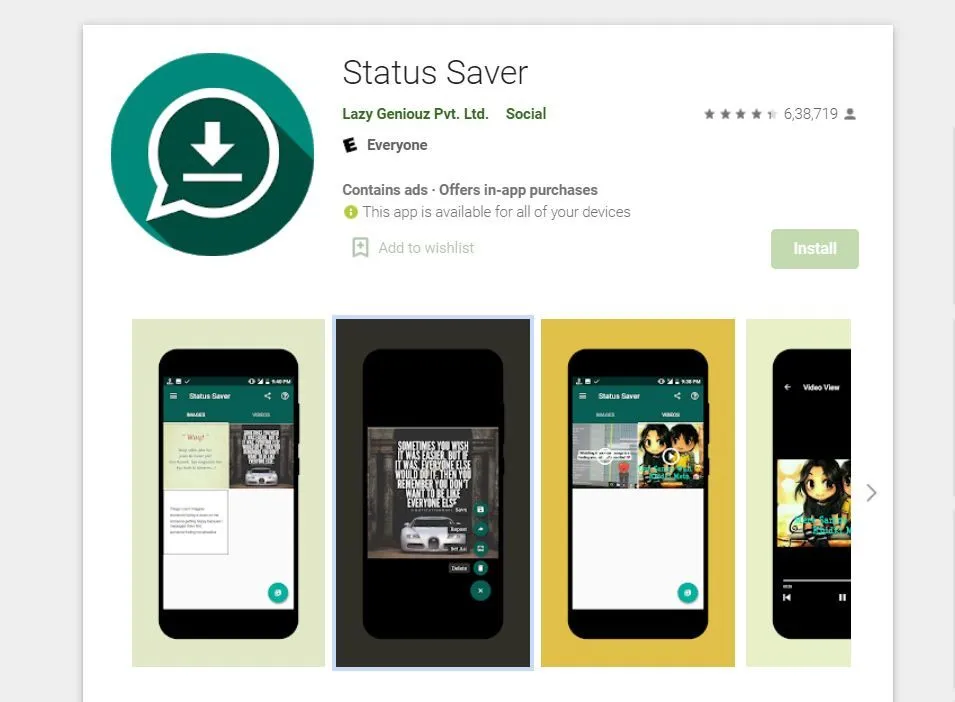
Google Play ストアには、WhatsApp Status を簡単にダウンロードできるアプリが多数あります。このようなアプリケーションの 1 つは、Lazy Geniouz Pvt Ltd の Status Saver です。このアプリは無料で利用できますが、いくつかの広告が含まれています。このアプリは非常に使いやすく、通常のステータス、GB ステータス、ビジネス ステータス、Parallel Space プロからの通常のステータスなど、さまざまなアプリからステータスをダウンロードした後、使用できます。複数の保存、削除、再投稿オプションなどの注目すべき機能がいくつかあります。このアプリを使用して WhatsApp ステータスをダウンロードする方法は次のとおりです。
- Play ストアを開いて、ステータス セーバー アプリを検索します。このリンクからもアクセスできます。
- Android スマートフォンにアプリをダウンロードしてインストールします。
- 次に、WhatsApp を開き、[ステータス] セクションに移動します。保持したいステータスにチェックを入れます。
- ステータス セーバー アプリを開き、画像またはビデオをクリックするだけで表示されます。
- 「保存」ボタンをクリックして、アプリ内から WhatsApp ステータスビデオまたは画像をダウンロードします。
Apple iPhone で WhatsApp ステータスビデオと画像をダウンロードする方法?
Apple iPhone で WhatsApp ステータスのビデオや画像をダウンロードするプロセスは、Android とは大きく異なります。これは主に、iOS では Android と比べて、隠された WhatsApp ステータス ファイルが表示されないためです。
iPhoneにWhatsAppステータスビデオを保存する方法
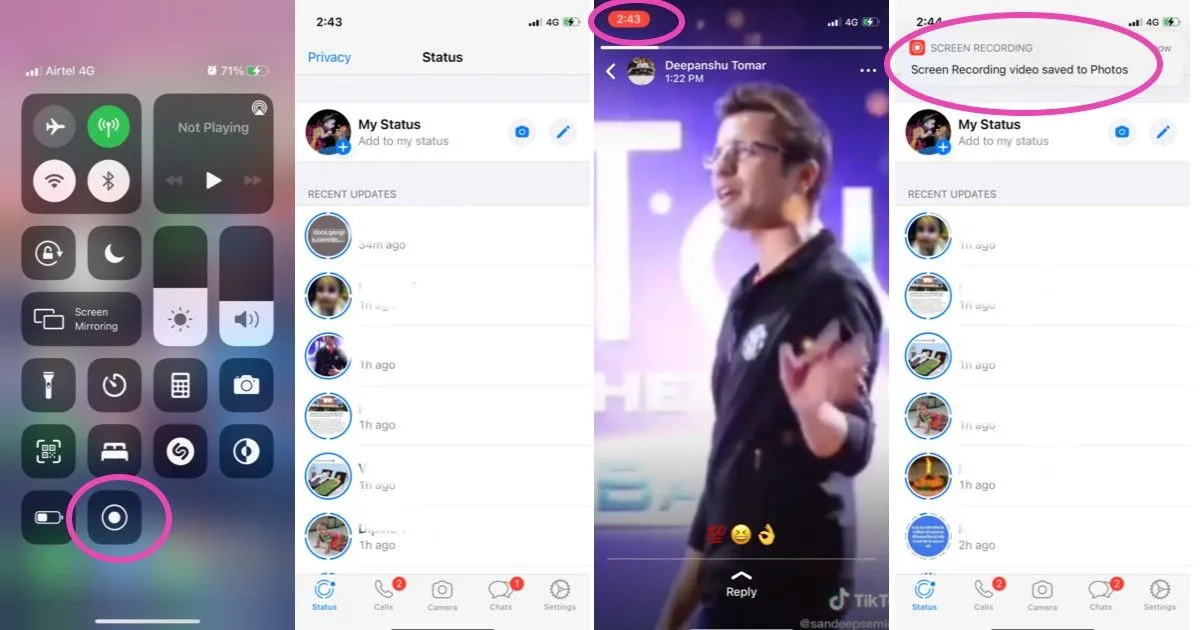
したがって、WhatsApp からビデオをダウンロードしたい場合は、次のことを行う必要があります。
- まず、iPhone のコントロールセンターに移動し、画面録画オプションが利用可能かどうかを確認します。そうでない場合は、[設定] > [コントロール センター] に移動し、[画面録画] オプションの横にある [+] ボタンをクリックします。
- 次に、iPhone で WhatsApp アプリを開き、「ステータス」セクションに移動します。
- コントロール センターで画面録画オプションを有効にし、必要なステータス ビデオを録画します。
- その後、通知バーで録画を停止します。また、電源ボタンを押して録画を停止することもできます。
- エントリの無関係な部分を編集して、WhatsApp ステータスとして使用できます。
AndroidモバイルでWhatsAppステータス画像を保存する方法
WhatsApp ステータス画像を保存するには、次の手順に従う必要があります。
- WhatsApp アプリを開き、[ステータス] セクションに移動します。
- ダウンロードしたい whatsapp ステータス画像を見つけます。
- 次に、上部の音量ボタンと電源ボタンを同時に押して、スクリーンショットを撮ります。
- 画像の不要な部分を切り取れば完成です。



コメントを残す